Win7设置默认网关步骤详解
时间:2025-06-28 13:00:02 112浏览 收藏
从现在开始,努力学习吧!本文《Win7设置默认网关方法详解》主要讲解了等等相关知识点,我会在golang学习网中持续更新相关的系列文章,欢迎大家关注并积极留言建议。下面就先一起来看一下本篇正文内容吧,希望能帮到你!
最近有一些朋友向我咨询关于如何设置默认网关的问题,正好这是我擅长的部分。所以在帮那位朋友解决了问题之后,我就想在这里也分享一下给大家。各位小伙伴可以跟着我的步骤来看看怎么设置默认网关哦。
首先,我们打开控制面板,接着点击“网络和共享中心”。
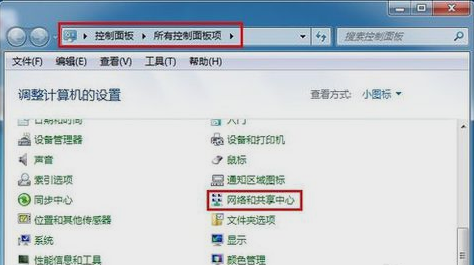
接下来,在弹出的界面里选择“更改适配器设置”。
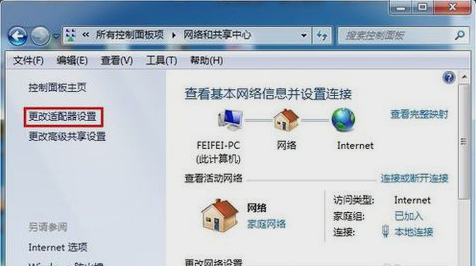
随后,在出现的新窗口中,右键点击“本地连接”,然后选择“属性”。
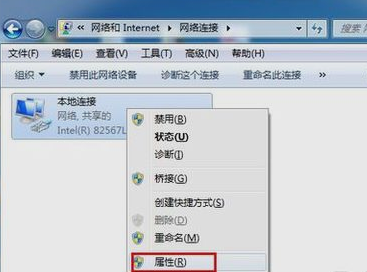
之后,在打开的窗口中找到并打开“Internet 协议版本(TCP/IPv4)”。
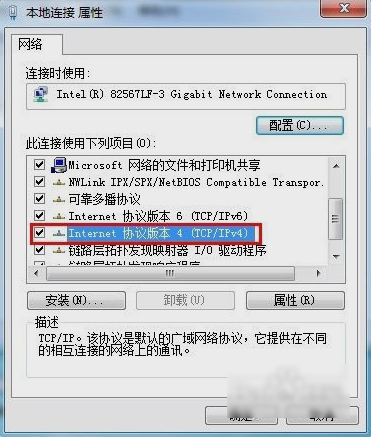
接着,在“Internet 协议版本(TCP/IPv4)属性”界面中,选择“使用下面的 IP 地址”,然后填写好 IP 地址和子网掩码,在默认网关的输入框内填入默认网关的地址,最后点击“确定”。
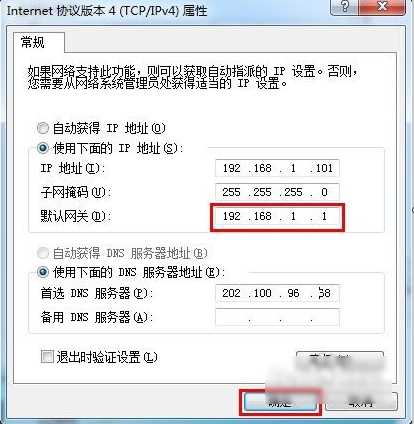
最后,打开“运行”窗口,输入“CMD”。在命令行窗口中输入“ping 192.168.1.1 -t”,如果返回的信息显示成功接收到数据包,则说明默认网关已经设置成功了。
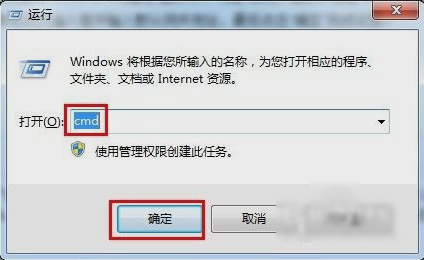
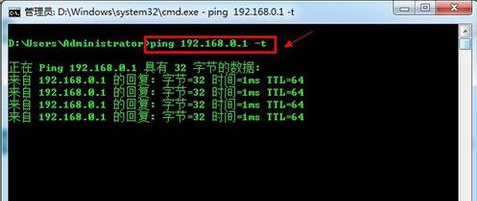
以上就是设置默认网关的具体方法啦!希望对大家有所帮助~
本篇关于《Win7设置默认网关步骤详解》的介绍就到此结束啦,但是学无止境,想要了解学习更多关于文章的相关知识,请关注golang学习网公众号!
相关阅读
更多>
-
501 收藏
-
501 收藏
-
501 收藏
-
501 收藏
-
501 收藏
最新阅读
更多>
-
165 收藏
-
284 收藏
-
381 收藏
-
165 收藏
-
292 收藏
-
373 收藏
-
378 收藏
-
451 收藏
-
160 收藏
-
154 收藏
-
312 收藏
-
448 收藏
课程推荐
更多>
-

- 前端进阶之JavaScript设计模式
- 设计模式是开发人员在软件开发过程中面临一般问题时的解决方案,代表了最佳的实践。本课程的主打内容包括JS常见设计模式以及具体应用场景,打造一站式知识长龙服务,适合有JS基础的同学学习。
- 立即学习 543次学习
-

- GO语言核心编程课程
- 本课程采用真实案例,全面具体可落地,从理论到实践,一步一步将GO核心编程技术、编程思想、底层实现融会贯通,使学习者贴近时代脉搏,做IT互联网时代的弄潮儿。
- 立即学习 516次学习
-

- 简单聊聊mysql8与网络通信
- 如有问题加微信:Le-studyg;在课程中,我们将首先介绍MySQL8的新特性,包括性能优化、安全增强、新数据类型等,帮助学生快速熟悉MySQL8的最新功能。接着,我们将深入解析MySQL的网络通信机制,包括协议、连接管理、数据传输等,让
- 立即学习 500次学习
-

- JavaScript正则表达式基础与实战
- 在任何一门编程语言中,正则表达式,都是一项重要的知识,它提供了高效的字符串匹配与捕获机制,可以极大的简化程序设计。
- 立即学习 487次学习
-

- 从零制作响应式网站—Grid布局
- 本系列教程将展示从零制作一个假想的网络科技公司官网,分为导航,轮播,关于我们,成功案例,服务流程,团队介绍,数据部分,公司动态,底部信息等内容区块。网站整体采用CSSGrid布局,支持响应式,有流畅过渡和展现动画。
- 立即学习 485次学习
